図1のモデルデータのリボンの裏やリボンの結び目など、そのままでは影3の頂点ペイントで非常にペイントしにくいです。
このページでは、このような時の対処法を説明します。
図1の今回はリボンの結び目の頂点をペイントすることを想定します。
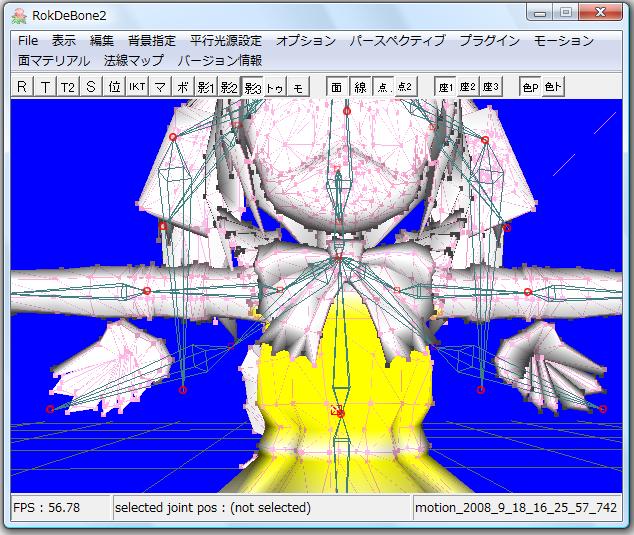
図1:入り組んだモデルデータ
このままではにっちもさっちもいかないので、リボンだけを表示するようにしてみましょう。
あるパーツだけを表示させるときにはディスプレイスイッチが便利です。
ディスプレイスイッチはパーツごとに0から99までのスイッチ番号を設定することが出来、
それぞれをオンオフすることで表示したり隠したりすることが可能です。
それではリボンのディスプレイスイッチを1に設定して1以外を隠し、リボンだけを表示してみましょう。
まず階層構造エディタでリボンを右クリックし、sig paramsダイアログを出します(図2)。
sig paramsダイアログのスイッチ番号を1にします。
(この設定はsig保存時にファイルに保存されます。)
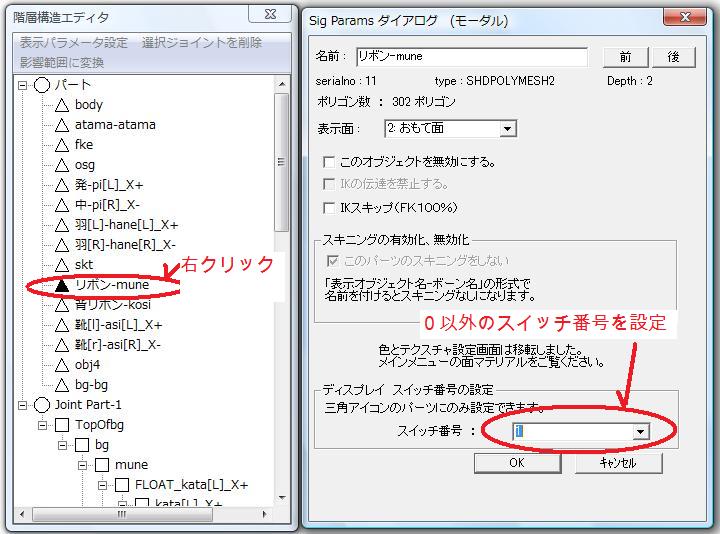
図2:リボンにディスプレイスイッチ
リボンにスイッチ1を設定したので、スイッチ1以外を非表示にします。
パーツにはデフォルトでスイッチ番号0が設定されています。
ですのでスイッチ0をオフにすればスイッチ1のリボンだけが表示されることになります。
スイッチのオンオフはモーション設定ダイアログの「スイッチ」タブで行います(図3)。
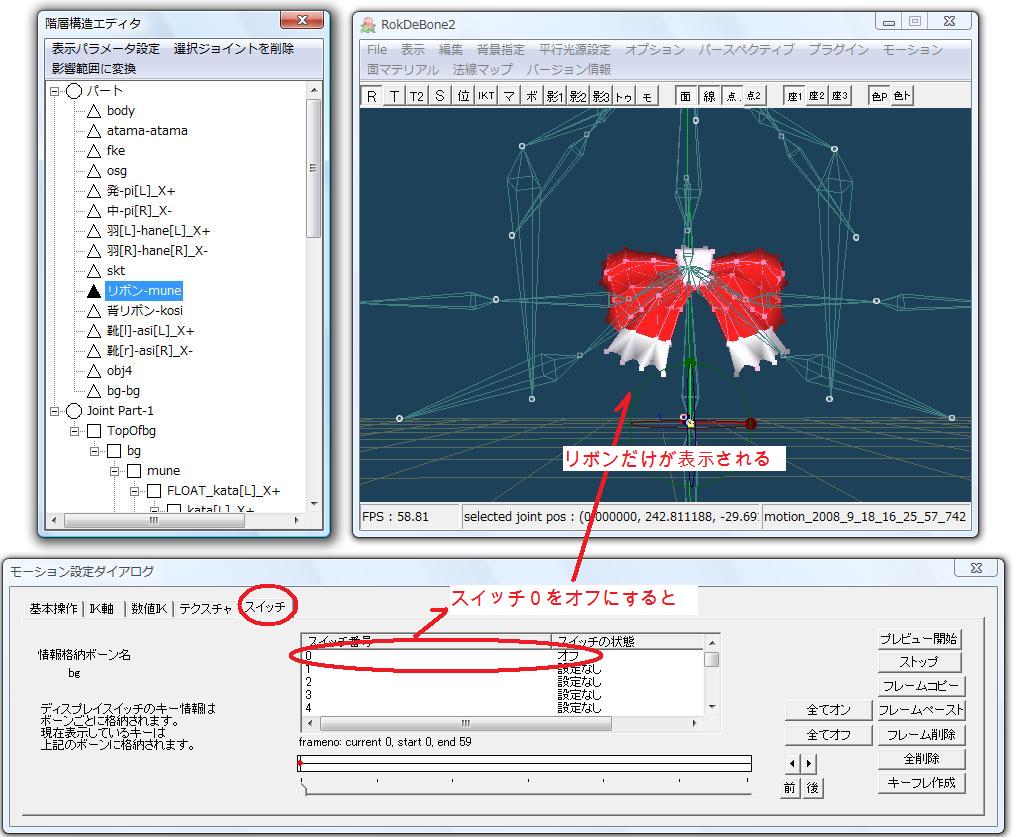
図3:リボンだけを表示
モーション設定ダイアログのスイッチタブでスイッチの設定を行います。
1つのスイッチに1つのボーンを対応させる形式になっているので、今回はbgボーンを選択してからスイッチタブを選択します。
スイッチ番号の0のところをクリックします。そうするとメニューが現れスイッチのオンオフが出来るので、スイッチ0をオフにします。
するとスイッチ0でないパーツだけが表示されます。今回の場合はスイッチ1のリボンだけが表示されます。
これで影3の頂点選択がかなりやりやすくなったと思います。リボンの裏側なども選択可能になりました。
ですがそれでもまだ選択肢ずらい場合があります。
メニューバーの「点」を押している場合は最前面の頂点しか表示されません。
面に隠された頂点を選択するにはメニューバーの「点2」ボタンを押します(図4)
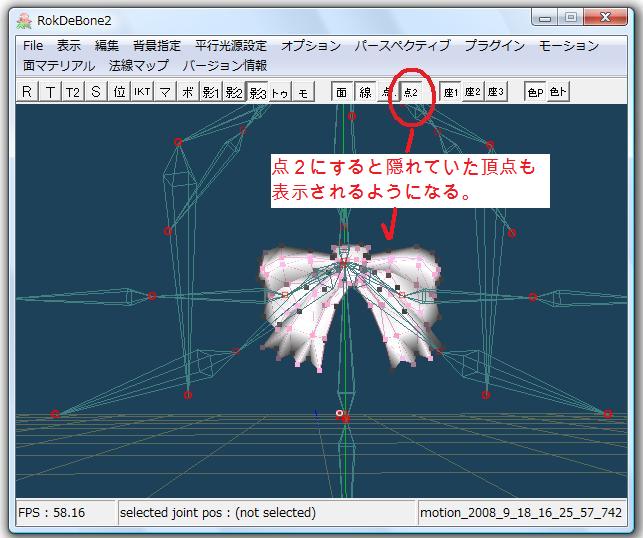
図4:隠れていた頂点を表示
点2ボタンを押すと隠れていた頂点がすべて表示されます。
この状態で影3モードに入れば、すべての頂点が選択可能で、結び目などの設定もできるようになります。
隠れている点と最前面の点を区別するために、メニューバーの「線」ボタンも押しておくとよいでしょう。
線で結ばれているのが最前面の点で、それ以外が隠れていた点です。
RokDeBone2のトップページに戻る